1、先装Visual Studio 2005, 我拿到的是Professional Edition。最好别用DEFAULT安装,把组件CUSTOM一下,不然会花很多冤枉的磁盘空间。WINCE600的Platform Builder不像WINCE500是独立的,而是作为VS2005的插件,以后建立和定制OS、编译调试全部在VS2005里完成
2、安装Visual Studio 2005 Service Pack 1, 发布的地址 http://msdn2.microsoft.com/zh-cn/vstudio/bb265237.aspx
这是必须的装的,Release Note里面提到SP1提供了Windows Embedded 6.0 platform and tools support。
不同的VS2005版本(Standard / Professional / Tem Edition) 会对应到不同的下载上,不过简单点就用这个下载 http://www.microsoft.com/downloads/details.aspx?familyid=BB4A75AB-E2D4-4C96-B39D-37BAF6B5B1DC&displaylang=en 430多兆,通吃所有版本。
3、可选,安装Visual Studio 2005 Service Pack 1 Update for Windows Vista。
发布和下载网址
http://www.microsoft.com/downloads/details.aspx?FamilyID=90e2942d-3ad1-4873-a2ee-4acc0aace5b6&displaylang=en
在SP1的基础上增加对VISTA的支持。注意一定要先装SP1,再装这个,在System Requirements里强调了Required Software: licensed copy of a Visual Studio 2005 and Visual Studio 2005 Service Pack 1. 我当时以为这个包含了上面SP1,浪费了不少时间
4、安装MSDN,从VS2005的安装页里选择。新版的MSDN界面功能看起来比较酷,但CE6的Product Documentation写得实在潦草,不少细节貌似没写清楚,所以这里建议选上CE5的产品文档留着以后作参考。
5、安装Windows Embedded CE 6.0。应用开发人员可以不装,在后文会提到可以利用CE6生成的SDK来工作;但是不装的话,恐怕无法在本地MSDN得到CE6的产品文档,另外还有PUBLIC目录下丰富的application sample code了。
几个注意点:
(1) 在下图这步才可以改路径。点选组件后,然后点下面的Browse。这里不像WINCE500安装时有专门的一步来改路径。害我狂点next/back几圈才找到。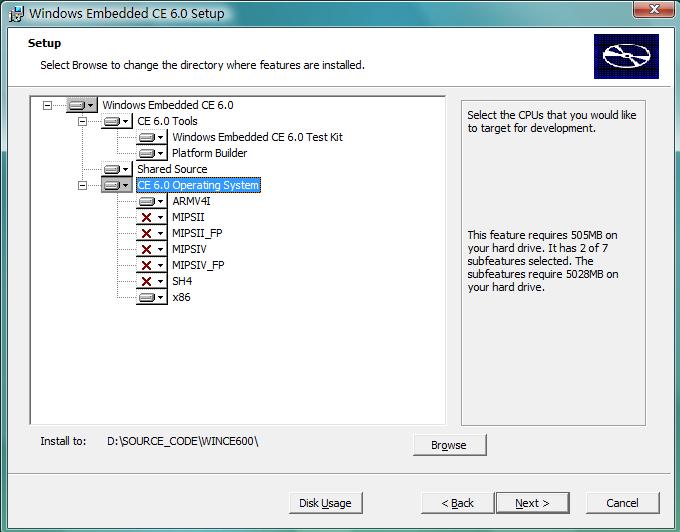
(2) CE6没有专门的一个Emualtor(x86)选项了, 我以为是包含在x86里面, 后来发现x86部分我白装了。WINCE600和VS2005的模拟器可以直接跑ARM指令,他们管这个叫ARMulator ( 貌似LINUX上先有这个东西, MS抄人家的? )。这导致了CE5 的基于x86的Emulator无法在VS2005上跑起来,得用个很绕路并且不太好用的方法,等我用顺了再写文章出来。
(2) 注意磁盘空间,我选装了ARMV4I和X86两个,用掉6.5G,比WINCE500还要大些。
6、安装Windows Embedded CE 6.0 Platform Builder Service Pack 1,同样地,应用开发人员可以不装。
发布页 http://www.microsoft.com/downloads/details.aspx?FamilyId=BF0DC0E3-8575-4860-A8E3-290ADF242678&displaylang=en
这份只升级platform builder,并不修改WINCE600目录下的代码
--------------------------------
如果BSP开发人员不打算用模拟器的话,装到这步就行了。做应用的继续往下看
7、安装Microsoft Device Emulator 2.0。发布页
http://www.microsoft.com/downloads/details.aspx?FamilyID=dd567053-f231-4a64-a648-fea5e7061303&DisplayLang=en
注意下载时有32位版本和64位版本。安装后,emulator程序仍然在C:\Program Files\Microsoft Device Emulator\1.0下面,没有再生成一个叫2.0的目录,我总感觉被微软忽悠了。
8、安装Virtual Machine Network Driver for Microsoft Device Emulator, 发布页
http://www.microsoft.com/downloads/details.aspx?FamilyID=dc8332d6-565f-4a57-be8c-1d4718d3af65&DisplayLang=en //该发布页已过时无法找到,我把该文件自己传了一份,请从下面地址下载
http://files.cnblogs.com/walzer/Virtual%20Machine%20Network%20Driver%20for%20Microsoft%20Device%20Emulator.rar
不装这个的话,模拟器是启动不起来的,黑屏。如果通过命令行模式让DeviceEmulaotr.exe加载编译好的,可以看到串口输出窗口显示卡在初始化DMA传输的步骤上。我在这个问题上卡了近一个通宵,睡一觉起来才运气好翻到这个发布页,终于弄过去的。CE6模拟器的Download和Transport方式叫"Device Emulator (DMA)",我一开始理解成Direct Memory Access,以为微软为了解决模拟器上单步调试缓慢的问题,让内存和模拟器进程DMA方式传输什么数据呢,类似双端口RAM的方式在内存里直接传了,和ActiveSync,TCP/IP连接就无关了。后来才发现这个DMA估计是Device Emulator Adaptor,会自动去找模拟器上有什么可用的连接方式,还是TCPIP/ActiveSync/KITL/Manual等几种老方法。VISTA上没有ActiveSync了,只好用TCP/IP连接,不装这个virtual switch那就当然连不上了。
9、VISTA用户最好安装这个: Windows Mobile Device Center 6,作为ActiveSync的替代品,我预感在以后调试多半得用到
32位版:http://www.microsoft.com/downloads/details.aspx?FamilyID=83d513ea-9df9-4920-af33-3a0e2e4e7beb&DisplayLang=en
64位版:http://www.microsoft.com/downloads/details.aspx?FamilyID=6eb8d0aa-bc6b-4864-8ffe-dc26e1d9f843&DisplayLang=en
我在XP SP2和VISTA BUSINESS上都成功安装了CE6,并且各自新建了DeviceEmulator项目(现在不叫PBWorkspace了,叫OSDesigns),编译完后用CE6 Attach Device成功启动;然后再编译生成SDK,安装到XP SP2或VISTA上后,再从VS2005里从Emulator SDK新建VC项目,编译并在Emulator上单步调试,现在Emulator就不是从Attach Device连接的了,而是从Device Emulator Manager启动的,也就是说应用开发人员可以完全不用装CE6,只要装VS2005就可以了。
发两张通关靓图, Device Emulator Manager, 和自己定制生成的CE6中文模拟器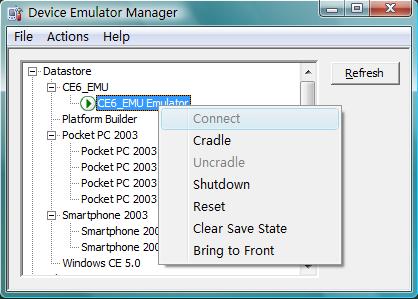
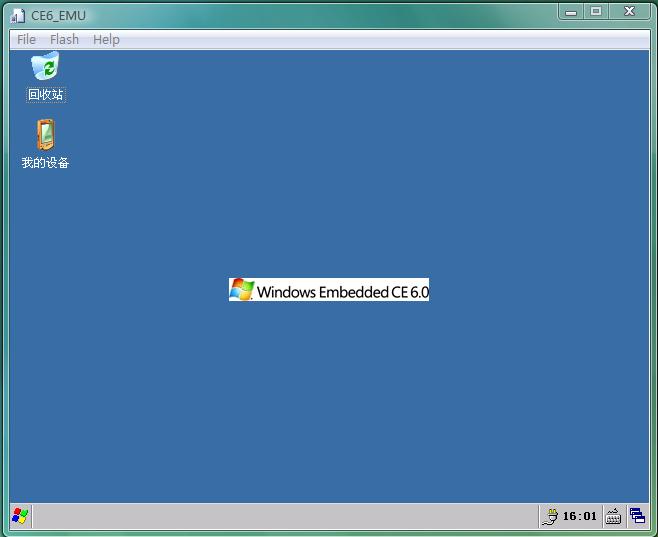
本文转自Walzer博客园博客,原文链接:http://www.cnblogs.com/walzer/archive/2007/05/13/744729.html,如需转载请自行联系原作者





